Apple fornisce un modo efficace per cancellare da remoto tutti i dati iOS, comprese le informazioni personali su iPhone, con la funzione Trova il mio iPhone progettata in iCloud. In alcuni casi, puoi facilmente individuare il tuo dispositivo iOS, disabilitarlo o addirittura cancellarlo completamente.
Tuttavia, devi procedere con la cancellazione dell'iPhone con il tuo account Apple e la relativa password. Stai cercando un modo per cancella iPhone da remoto senza Trova il mio iPhone?
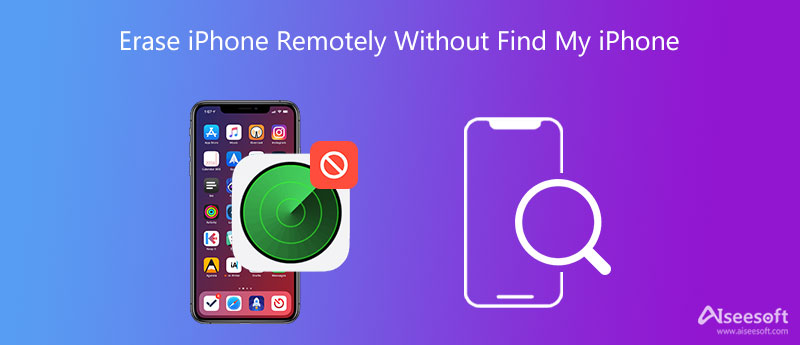
Se dimentichi il codice di iCloud e non riesci a inizializzare un dispositivo iPhone con Trova il mio iPhone, puoi rivolgerti al professionista iPhone Cleaner. Offre un modo semplice per rimuovere rapidamente tutti i dati iOS da iPhone quando Trova il mio iPhone è disabilitato.

Scarica
iPhone Cleaner: cancella iPhone senza trovare il mio iPhone
Sicuro al 100%. Nessuna pubblicità.
Sicuro al 100%. Nessuna pubblicità.




Oltre a cancellare tutti i dati iOS su iPhone, puoi anche scegliere di cancellare le tue informazioni personali. Basta usare il Cancella i dati personali caratteristica per farlo.

Ci sono molte altre utili funzioni progettate in questo iPhone Cleaner per gestire vari file iOS sul tuo iPhone. Per gestire meglio i dati del tuo iPhone e cancellare i file indesiderati, dovresti scaricarlo e provare.
Trova il mio iPhone in iCloud offre agli utenti iOS un modo semplice per cancellare iPhone da remoto. Se conosci l'account Apple e il passcode associato, puoi eseguire i passaggi seguenti per inizializzare facilmente il tuo dispositivo iOS.
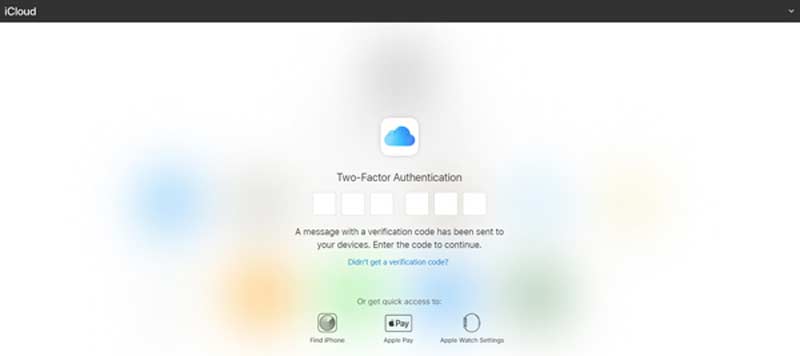
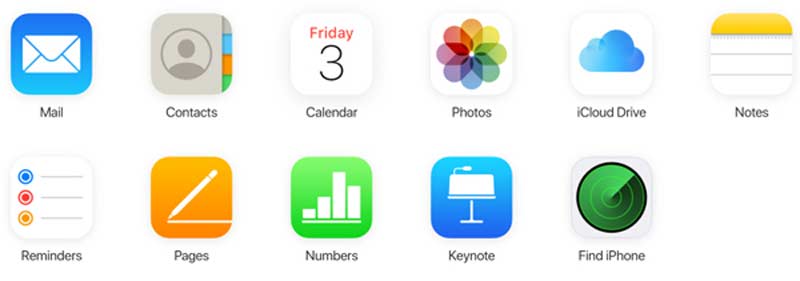
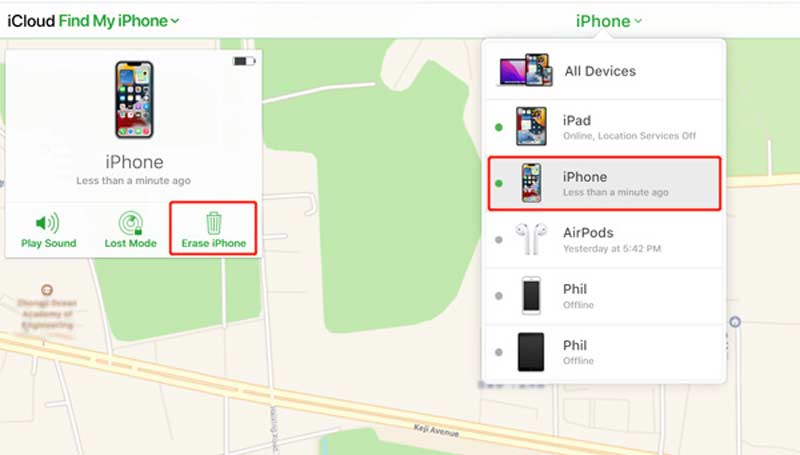
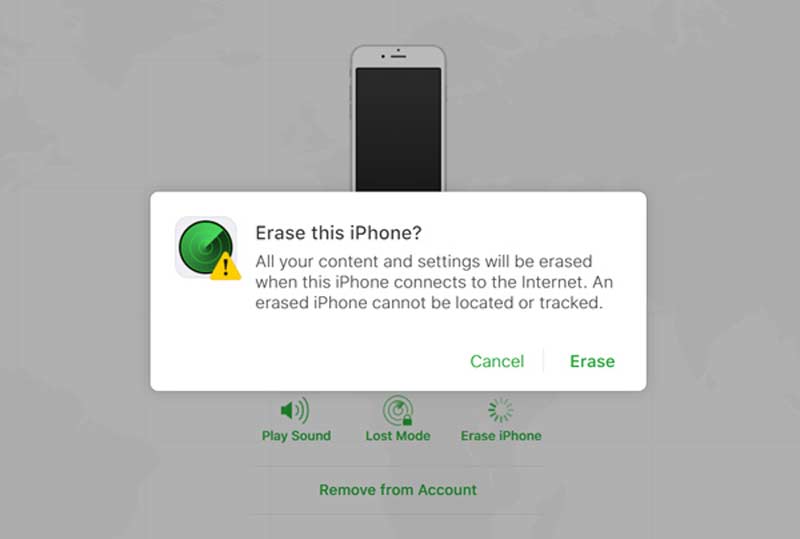
Domanda 1. Come abilitare o disabilitare Trova il mio iPhone?
Apri l'app Impostazioni sul tuo iPhone. Tocca il tuo account Apple e scorri verso il basso per scegliere l'opzione Trova il mio. Ora puoi facilmente attivare o disattivare Trova il mio iPhone in base alle tue necessità.
Domanda 2. Come si ripristinano le impostazioni di fabbrica di un iPhone?
Sblocca il tuo iPhone e apri l'app Impostazioni. Scegli l'opzione Generale, quindi scorri verso il basso per trovare Ripristina. Toccalo e quindi seleziona Cancella tutti i contenuti e le impostazioni. Il comando Cancella tutti i contenuti e le impostazioni sarà facile ripristino di fabbrica iPhone.
Domanda 3. Cosa succede quando cancello il mio iPhone da Trova il mio iPhone?
Dopo aver cancellato iPhone con Trova il mio iPhone, tutti i dati in quel dispositivo verranno eliminati definitivamente. Inoltre, la funzione Trova il mio iPhone non funzionerà su questo dispositivo iOS.
Conclusione
La verità è che non puoi cancella il tuo iPhone da remoto senza Trova il mio iPhone. Questo post condivide due modi per aiutarti a cancellare il tuo iPhone con o senza Trova il mio iPhone. Puoi utilizzare il metodo adatto in base alle tue esigenze.

Blu-ray Player è un potente lettore in grado di riprodurre dischi Blu-ray, cartelle Blu-ray, dischi DVD / cartelle / file ISO, fungendo da comune lettore multimediale per qualsiasi file video HD / SD.
Sicuro al 100%. Nessuna pubblicità.
Sicuro al 100%. Nessuna pubblicità.